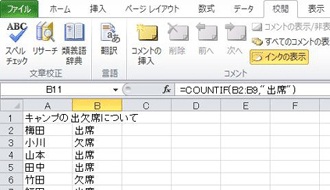2014/05/07
作業効率アップ! 知っておくと便利なExcel関数 COUNT・ROUND篇
今すぐビジネスに使える情報をお届けする、「転ばぬ先のデジタルテクニック」。今回は、マスターすれば確実に作業効率がアップするExcel関数、COUNT・ROUND篇を紹介する。COUNT関数はその名のとおり、指定したものを数えたい時に使う関数。ROUND関数は「丸める関数」ともいわれ、小数点以下の四捨五入に使う関数だ。COUNT関数・ROUND関数には、下記のようにそれぞれ複数の種類がある。
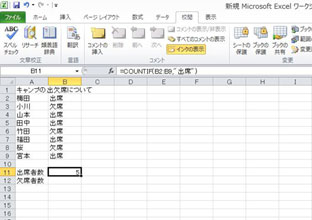
■COUNT BLANK関数
範囲内の「未入力セル」を数える関数。「=COUNTBLANK(範囲)」で設定。
例)セルのB1からB30までにある未入力セルを数えたい場合
=COUNTBLANK(B1:B30)
■COUNT A関数
COUNT BLANK関数とは逆で、文字や式などのデータが入力されているセルをカウントする。「=COUNTA関数(範囲)」で設定。
例)セルのB1からB30 までにある入力済みのセルを数えたい場合
=COUNTA(B1:B30)
■COUNT IF関数
検索条件に合うセルを数える関数。「=COUNTIF関数(範囲, "検索条件")」で設定。
例)セルのB1からB30 までにある「出席」の数を数えたい場合
=COUNTIF(B1:B30,"出席")
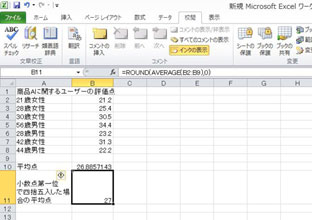
■ROUND関数
四捨五入後の桁数を指定することにより、指定した桁数で表示する関数。「=ROUND(数値,桁数)」で設定。小数点の位置が0となり、小数点第1位なら「1」、小数点第2位であれば「2」、10の位なら「-2」、100の位であれば「-3」を指定する。
※間違えやすいポイント......指定する桁数は、「四捨五入後の桁数」であることに注意。例えば、1.487を「小数点第2位」で四捨五入した場合、四捨五入後の数字は「小数点第1位」までとなる。このため、小数点第2位で四捨五入したい場合は、桁数を「1」とすることが必要となる。
例)セルのB1に入っている数値を、小数点第1位で四捨五入したい場合
=ROUND(B1,0)
応用)ROUND関数とAVERAGE関数を組み合わせることで、四捨五入後の平均値を表示させることができる。
例)セルのB2からB9に入っている数値の平均値について、小数点第1位で四捨五入したい場合
=ROUND(AVERAGE(B2:B9),0)
■ROUND UP関数(数値,桁数)
切り上げ後の桁数を指定することにより、指定した桁数で切り上げたい時に使う関数。「=ROUNDUP(数値,桁数)」で設定。桁数の指定はROUND関数と同じ。
例)セルのB1に入っている数値を、10の位で四捨五入したい場合
=ROUNDUP(B1, -2)
■ROUND DOWN関数(数値,桁数)
切り捨て後の桁数を指定することにより、指定した桁数で切り捨てる時に使う関数。「=ROUNDDOWN (数値,桁数)」で設定。桁数の指定はROUND関数と同じ。
例)セルのB1に入っている数値の小数点第2位以下を切り捨てしたい場合
=ROUNDDOWN(B2,1)
敷居が高いように感じるExcel関数も、いざ手を動かしてみれば、すんなりと覚えることができるはず。使い方次第でさまざまなデータ作成に活用可能なCOUNT・ROUND関数を使ってみてはいかがだろうか。
四捨五入後の桁数を指定することにより、指定した桁数で表示する関数。「=ROUND(数値,桁数)」で設定。小数点の位置が0となり、小数点第1位なら「1」、小数点第2位であれば「2」、10の位なら「-2」、100の位であれば「-3」を指定する。
※間違えやすいポイント......指定する桁数は、「四捨五入後の桁数」であることに注意。例えば、1.487を「小数点第2位」で四捨五入した場合、四捨五入後の数字は「小数点第1位」までとなる。このため、小数点第2位で四捨五入したい場合は、桁数を「1」とすることが必要となる。
例)セルのB1に入っている数値を、小数点第1位で四捨五入したい場合
=ROUND(B1,0)
応用)ROUND関数とAVERAGE関数を組み合わせることで、四捨五入後の平均値を表示させることができる。
例)セルのB2からB9に入っている数値の平均値について、小数点第1位で四捨五入したい場合
=ROUND(AVERAGE(B2:B9),0)
■ROUND UP関数(数値,桁数)
切り上げ後の桁数を指定することにより、指定した桁数で切り上げたい時に使う関数。「=ROUNDUP(数値,桁数)」で設定。桁数の指定はROUND関数と同じ。
例)セルのB1に入っている数値を、10の位で四捨五入したい場合
=ROUNDUP(B1, -2)
■ROUND DOWN関数(数値,桁数)
切り捨て後の桁数を指定することにより、指定した桁数で切り捨てる時に使う関数。「=ROUNDDOWN (数値,桁数)」で設定。桁数の指定はROUND関数と同じ。
例)セルのB1に入っている数値の小数点第2位以下を切り捨てしたい場合
=ROUNDDOWN(B2,1)
敷居が高いように感じるExcel関数も、いざ手を動かしてみれば、すんなりと覚えることができるはず。使い方次第でさまざまなデータ作成に活用可能なCOUNT・ROUND関数を使ってみてはいかがだろうか。
文:大川竜弥